El antivirus Norton es uno de los más conocidos que podemos encontrar en la red. Este antivirus obtiene muy buenos resultados en las distintas pruebas de seguridad y rendimiento, además de ser uno de los que suelen venir instalador por defecto en los ordenadores nuevos como parte del bloatware. Si decidimos quedarnos con él (o al menos aprovechar la versión de prueba que nos regalan) es muy importante asegurarnos de que este antivirus está correctamente actualizado de manera que pueda brindarnos la mejor protección posible.
Norton tiene muchas ventajas e inconvenientes como software antivirus y seguridad. Y uno de los puntos débiles de este software de seguridad son sus actualizaciones. Es cierto que, como cualquier otro, tiene su propio motor de actualizaciones automáticas (Norton LiveUpdate). Sin embargo, las actualizaciones son bastante más intrusivas que las de otros antivirus, algo que podremos notar desde el primer momento.
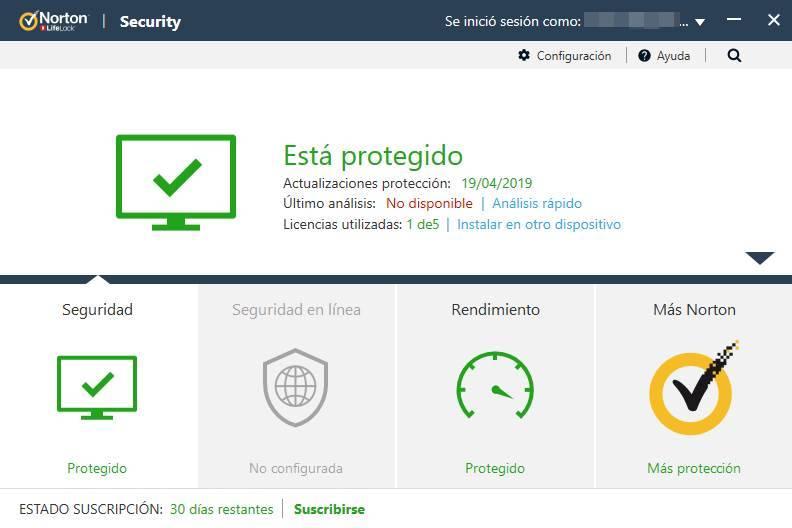
Las actualizaciones de este software de seguridad se dividen principalmente en dos partes: las actualizaciones del núcleo del antivirus (el programa y el motor) y las nuevas bases de datos. A continuación, vamos a ver cómo mantener Norton al día para estar protegidos de los virus.
Actualizar Norton antivirus
Para poder acceder al apartado de «LiveUpdate» de este antivirus, lo que debemos hacer es hacer clic sobre el apartado «Seguridad» que aparece en la ventana principal del programa, de manera que podamos ver los distintos módulos relacionados con este programa.
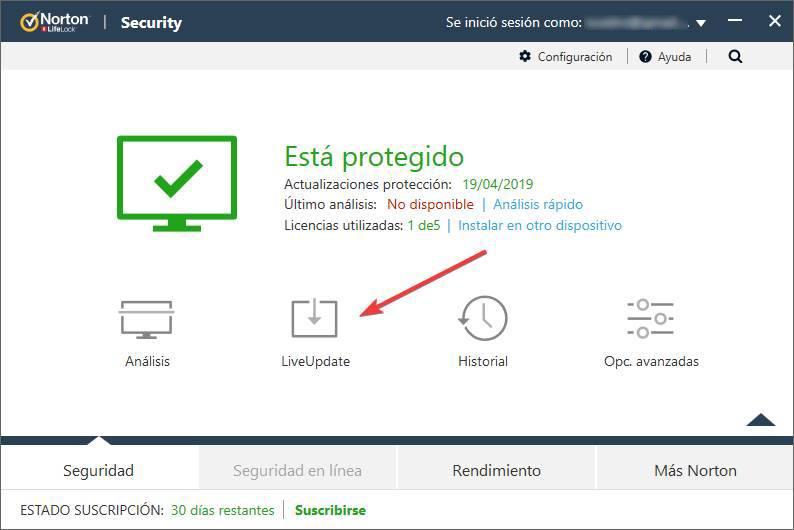
Al hacer clic sobre este apartado, directamente se abrirá una nueva ventana. Esta será la que se encargue de buscar todas las actualizaciones que haya disponibles. LiveUpdate buscará nuevas versiones del programa antivirus como tal, así como de las bases de datos. No tenemos apartados diferentes para cada tipo de actualización, todo se hará desde la misma interfaz principal.
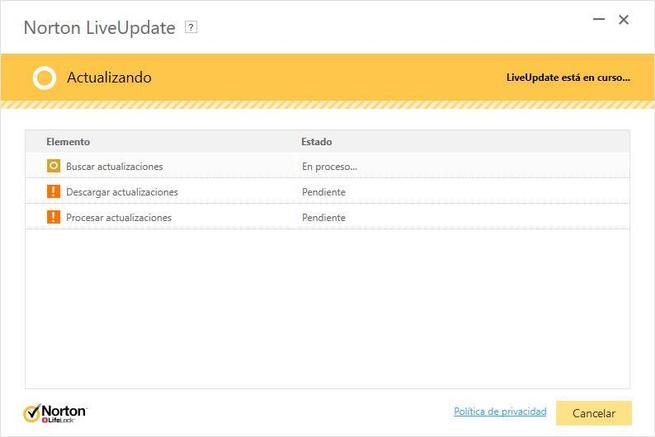
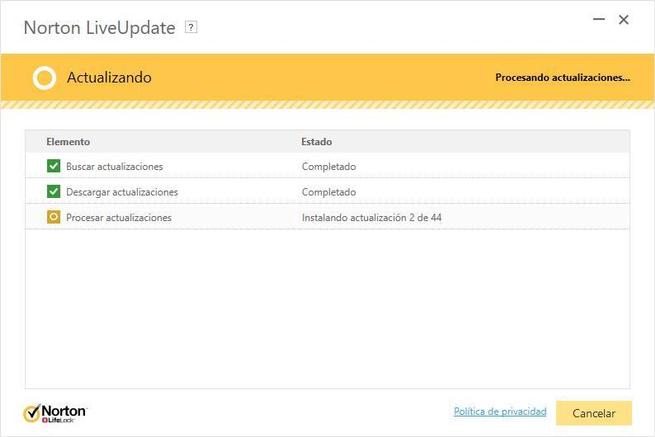
Las actualizaciones se bajarán automáticamente desde esta ventana, y una vez bajadas de instalarán en el sistema. Una actualización sencilla de la base de datos no tardará mucho, pero una actualización del programa sí podría llevar unos minutos. Y además el software antivirus queda «colgado» mientras se instala, algo que no da demasiada confianza.
Podemos elegir entre aplicar la actualización al momento, o dejarla para más tarde, lo que queramos.
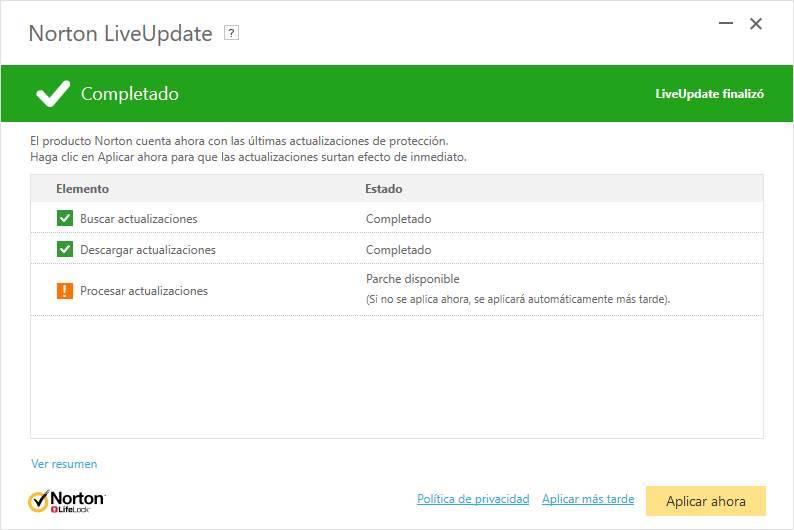
Ya tenemos nuestro antivirus Norton al día, brindándonos la mejor protección. De todas formas, después de actualizar Norton manualmente, recomendamos volver a ejecutar LiveUpdate para buscar cualquier posible parche que haya podido quedar en el tintero. Así hasta que nuestro antivirus está completamente al día.
Comprobar estado de actualización del antivirus
Si queremos saber cuándo se ha actualizado el antivirus, podemos verlo desde la ventana principal del software de seguridad. En el apartado de «Actualizaciones protección» que podemos encontrar en su ventana principal podemos ver cuándo se ha actualizado el antivirus por última vez. Si marca como «actual» es que el antivirus está al día.
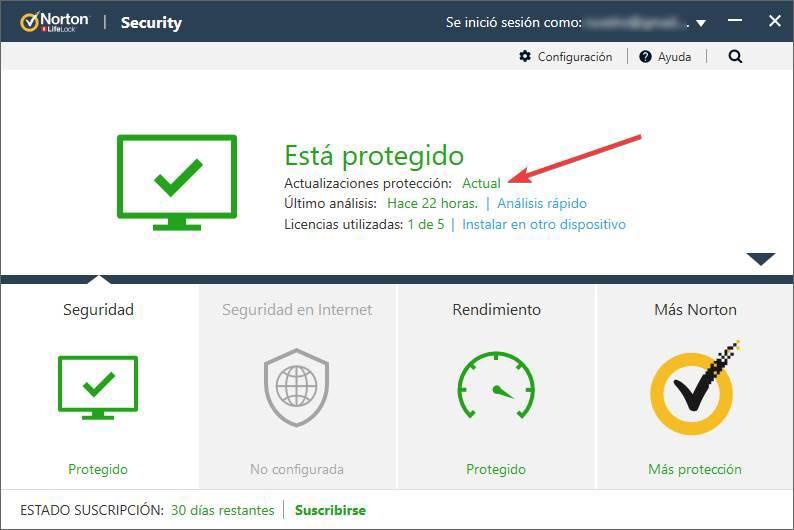
También podemos comprobar mejor la versión del programa antivirus que tenemos instalada desde el apartado de ayuda. Esto nos permitirá asegurarnos de que, además de tener la última versión de la base de datos, también tenemos la última versión del motor, los escudos y demás componentes del software de seguridad.
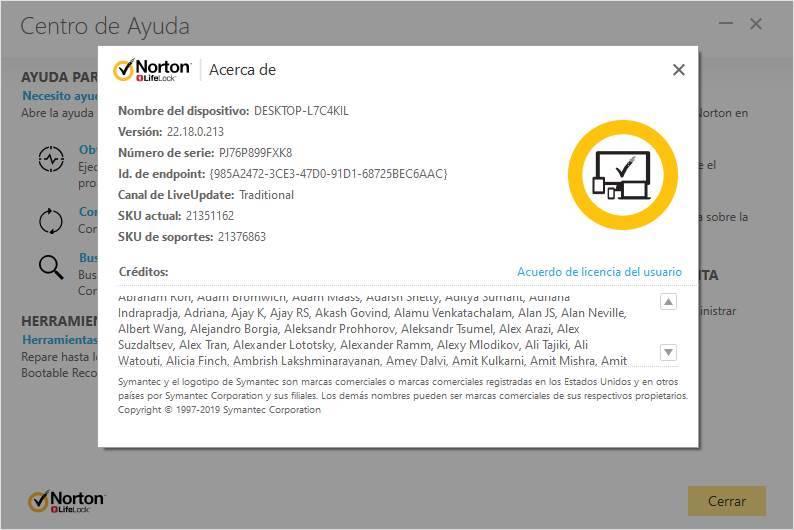
Configurar actualizaciones
Norton no nos ofrece mucho control sobre las actualizaciones, como podemos ver. Y tampoco nos da muchos detalles sobre el tipo de actualizaciones. Sin embargo, sí que vamos a poder controlar algunos aspectos básicos de LiveUpdate, aunque la verdad es que cada uno está en un sitio.
Lo primero que debemos hacer es abrir el menú de configuración del antivirus. Esto podemos hacerlo desde la ventana principal, haciendo clic en el botón «configuración» de la parte superior. Al hacerlo, nos aparecerá la siguiente ventana, desde la que podremos acceder a todas las opciones que nos ofrece este software.
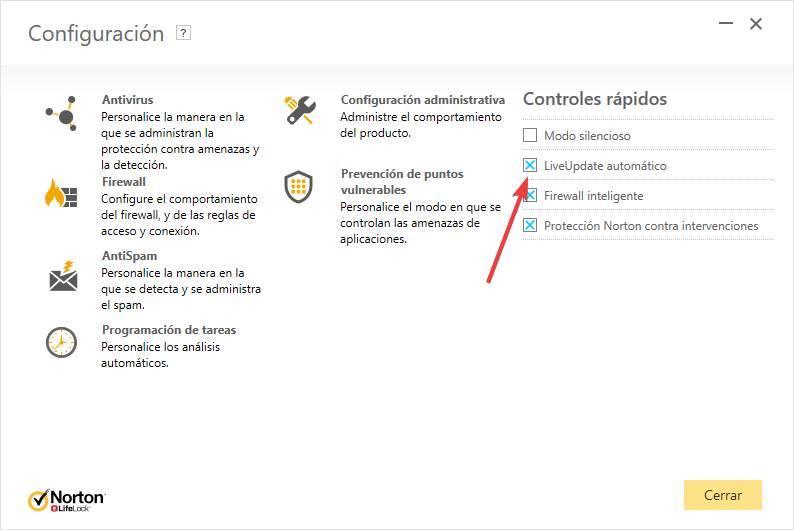
Desde aquí vamos a poder elegir si queremos, o no, posponer las actualizaciones. Podemos desactivarlas durante un tiempo concreto, hasta el reinicio del PC e incluso de manera permanente.
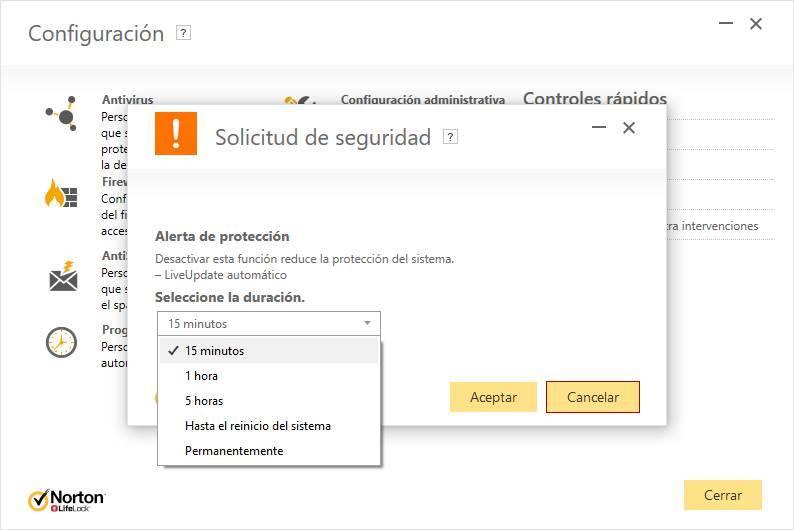
Y, siguiendo dentro del panel de Configuración, si entramos en el apartado «Antivirus» vamos a poder ver las últimas dos opciones que tenemos para controlar las actualizaciones de Norton. La primera de ellas nos permite activar o desactivar estas actualizaciones automáticas, mientras que la segunda de ellas nos permite elegir si queremos aplicar las actualizaciones solo al reiniciar el PC, o si queremos que se apliquen automáticamente nada más descargarlas.
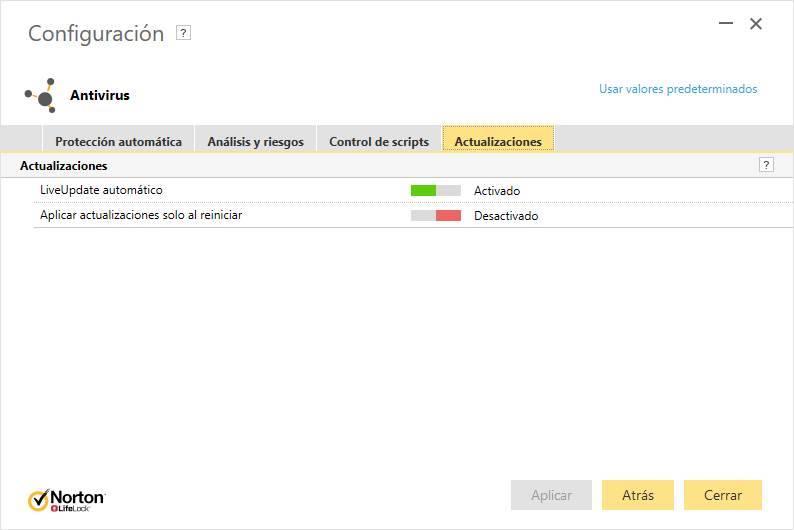
Como vemos, no vamos a tener muchas opciones a la hora de elegir cómo queremos actualizar Norton. Esto puede ser malo para los usuarios que quieren tenerlo todo mucho más controlado, aunque también puede ser una ventaja si se mira con los mismos ojos con los que Microsoft ha mirado a Windows 10 y Windows 11: si el usuario no tiene control sobre algo es menos probable que se rompa o funcione mal.
Bajar e instalar la nueva versión a mano
Como hemos explicado, el propio antivirus se encargará automáticamente de mantener todo nuestro software de seguridad al día. Él podrá actualizarla base de datos y los componentes del antivirus para asegurarnos de que estamos siempre al día. Sin embargo, puede que, por el motivo que sea (no tenemos Internet, el antivirus tiene un error, etc), esta actualización automática no pueda llevarse a cabo.
En ese caso, lo que tenemos que hacer es descargar nosotros mismos la última versión e instalarla a mano en nuestro ordenador. Para ello vamos a usar una herramienta llamada «Norton Remove and Reinstall«. Lo que hará esta herramienta, como su nombre indica, es borrar por completo el antivirus del ordenador y volver a instalarlo en él. Además, lo que hará al ejecutarlo es bajar directamente la última versión disponible del antivirus, junto a la última versión de la base de datos. Una vez bajado, lo ejecutamos y seguimos el asistente hasta el final.
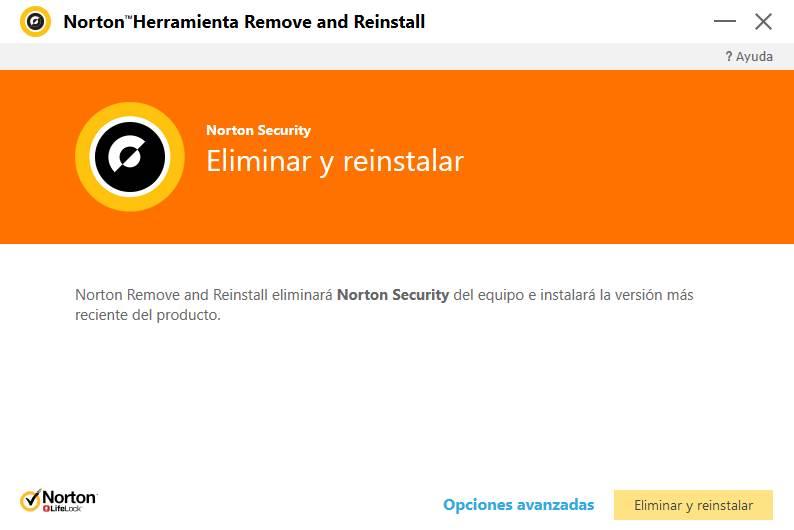
También podemos descargar e instalar la última versión de la base de datos a mano. Para ello, lo que debemos hacer es ir a la web de Intelligent Updater y elegir allí la versión de la base de datos que corresponda con nuestro sistema operativo (es decir, o bien de 32 bits o bien de 64 bits). Una vez descargado el instalador, lo ejecutamos y dejamos que este se encargue de actualizar la base de datos de nuestro antivirus Norton a mano.

